„PC Root“ sprendimas, kurį verta išbandyti prieš atsisiunčiant „iRoot APK“.
2022 m. kovo 7 d. • Pateikta: Visi sprendimai, leidžiantys paleisti „iOS“ ir „Android“ Sm • Patikrinti sprendimai
„Android“ įrenginio įsišaknijimas reiškia, kad vartotojas įgyja privilegijuotą įvairių įrenginio aspektų valdymą. Vartotojas gali įveikti telefonų gamintojų ar tinklo operatorių nustatytus apribojimus. Įsišaknijimas suteikia leidimą pašalinti arba keisti sistemos programas, įdiegti ar paleisti programas, kurios buvo apribotos. Rinkoje yra dviejų tipų įsišaknijimo programų, tokių kaip APK (programėlės mobiliesiems) ir asmeniniams kompiuteriams (programinė įranga).
Pasirinkite iRoot APK arba Not?
„iRoot APK“ yra plačiai naudojamas „Android“ įsišaknijimo įrankis su patogia vartotojo sąsaja. Jis atlieka įsišaknijimo operaciją tik vienu paspaudimu.
„iRoot“ APK versijos baimės yra šios:
- Tai yra vieno paspaudimo sprendimas, leidžiantis išjungti įrenginį.
- Jis palaiko įvairius Android įrenginius.
- Jis gali įsitvirtinti įrenginiuose, kuriuose veikia 2.2 ir naujesnės versijos „Android“.
- Jums nereikia interneto ryšio, kad galėtumėte išjungti įrenginį naudodami iRoot.
- Jis turi gerą tikslumą ir greitą veikimą.
Minusai:
- „iRoot“ naudojimas pradedančiajam yra šiek tiek painus.
- Ši programinė įranga gali trukdyti Bootloader, kai įsišaknijęs Android įrenginys.
Kaip įsišaknyti Android atsisiuntus iRoot APK
Norėdami išjungti savo Android įrenginį naudodami iRoot APK, turite atsisiųsti su įrenginiu suderinamą versiją. Gana lengva atsisiųsti „iRoot APK“ į „Android“ telefoną. Galite jo ieškoti internete ir atsisiųsti į savo kompiuterį. Vėliau perkelkite jį į savo Android telefoną. Kai atsisiuntimas baigsis, turėsite paruošti „Android“ įrenginį, kad galėtumėte įdiegti šį APK failą. Kaip žinome, dauguma įrenginių saugos sumetimais neleidžia programinės įrangos iš nežinomų šaltinių. Taigi, turite leisti diegti savo įrenginyje įjungę parinktį „Nežinomi šaltiniai“.
Štai žingsniai, kaip įgalinti iRoot APK diegimą.
1 veiksmas: eikite į savo įrenginio programą „Nustatymai“.
2 veiksmas: slinkite žemyn meniu iki „Sauga“ ir paspauskite jį.
3 veiksmas: dabar ieškokite skilties „Nežinomi šaltiniai“ ir įjunkite ją, jei ji dar neįjungta.
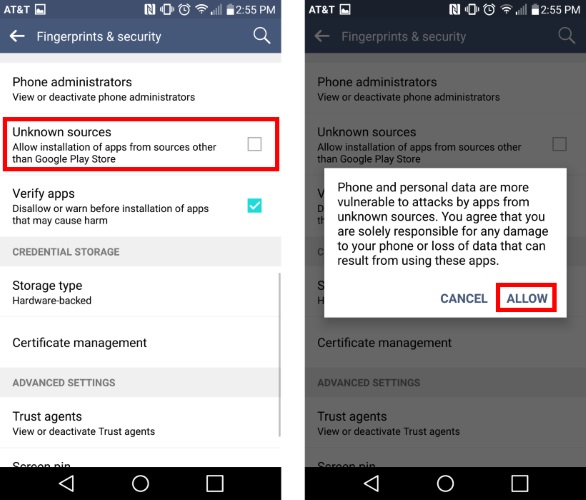
4 veiksmas: galiausiai suraskite „iRoot APK“ savo „Android“ įrenginio saugykloje, paleiskite programą ir spustelėkite „Įdiegti“. Jei pamatysite įspėjamąjį pranešimą, kuris blokuoja diegimą, spustelėkite „Daugiau“ ir „Įdiegti vis tiek“. Jis įdiegs „iRoot“ įrankį jūsų įrenginyje.
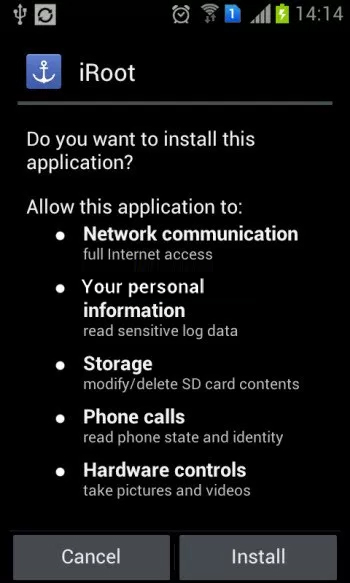
Įsišaknijimas naudojant iRoot APK
Dabar galite eiti. Pažiūrėkime žingsnis po žingsnio „Android“ įsišaknijimo procesą naudodami „iRoot APK“ –
1 veiksmas: kai „iRoot“ APK bus įdiegtas „Android“ telefone, paleiskite jį, kad pradėtumėte įsišaknijimą.
2 veiksmas: Pagrindiniame iRoot ekrane bus rodoma licencijos sutartis. Sutikite su sutartimi bakstelėdami „Sutinku“.
3 veiksmas: dabar pagrindiniame „iRoot App“ ekrane paspauskite mygtuką „Root Now“. Tai pradės įsišaknijimo procesą.
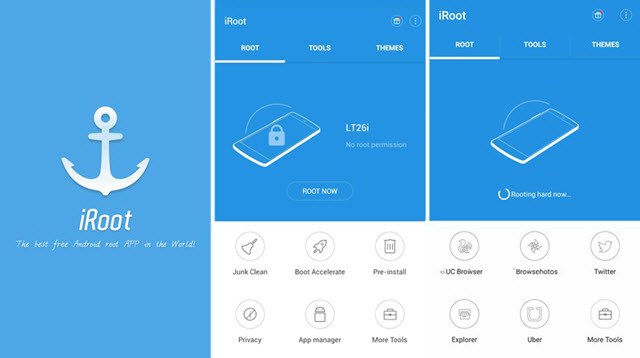
4 veiksmas: Baigę įsišaknijimo procesą, patikrinkite, ar mobiliojo telefono programų stalčiuje nėra „Kinguser“ programos. Jei jis yra, tai reiškia, kad jūsų įrenginys buvo sėkmingai įsišaknijęs.
Android šaknis
- Bendroji Android šaknis
- Samsung šaknis
- Root Samsung Galaxy S3
- „Samsung Galaxy S4“ šaknis
- „Samsung Galaxy S5“ šaknis
- Root Note 4 6.0 versijoje
- 3 pagrindinė pastaba
- Root Samsung S7
- Šaknis Samsung J7
- Jailbreak Samsung
- Motorola šaknis
- LG šaknis
- HTC Root
- Nexus šaknis
- Sony šaknis
- Huawei šaknis
- ZTE šaknis
- Zenfone šaknis
- Šakninės alternatyvos
- „KingRoot“ programa
- Root Explorer
- Šaknų meistras
- Vieno paspaudimo šakniniai įrankiai
- Karaliaus šaknis
- Odino šaknis
- Root APK
- CF Auto Root
- Vieno paspaudimo šakninis APK
- Debesų šaknis
- SRS Root APK
- iRoot APK
- Šakniniai toplistai
- Slėpti programas be šaknų
- Nemokamas pirkimas programoje, be šaknų
- 50 programų, skirtų įsišaknijusiam vartotojui
- Šakninė naršyklė
- Root failų tvarkyklė
- Nėra šakninės ugniasienės
- Nulaužti Wifi be šaknies
- AZ ekrano įrašymo alternatyvos
- Mygtukas Gelbėtojas Ne šaknis
- Samsung Root Apps
- Samsung Root programinė įranga
- Android šakninis įrankis
- Ką reikia padaryti prieš įsišaknijus
- Root diegimo programa
- Geriausi telefonai į šaknį
- Geriausi bloatware valikliai
- Slėpti šaknį
- Ištrinkite „Bloatware“.




Jamesas Davisas
personalo redaktorius